
Usar lista suspensa no Excel é uma forma muito útil de transformar suas planilhas e deixa-las mais profissionais. Nesse tutorial você vai aprender a como fazer uma lista suspensa em cascata no Excel.
O que é uma Lista Suspensa?
Podemos criar uma lista suspensa através do recurso validação de dados do Excel. Ele permite escolher um item em uma lista criada previamente , tornando as planilhas mais eficientes. Uma das grandes vantagens da lista suspensa é que ela evita que erros de digitação ocorram pois será necessário selecionar um dos itens da lista.
Caso queira mais informações sobre como criar lista suspensa com validação de dados preparamos um artigo completo que você pode conferir clicando aqui.
O que é uma Lista Suspensa em Cascata?
Como vimos na introdução uma lista suspensa é uma seleção prévia de dados que permite o usuário selecionar apenas os itens de uma lista, evitando assim que possam ocorrer erros de digitação e a inserção de informações incorretas.
Já uma lista suspensa em cascata é uma combinação de duas ou mais listas suspensas, onde ao selecionar uma opção na primeira lista suspensa a segunda lista mostrará opções especificas para aquela seleção. Dessa forma é possível criar níveis de seleção de acordo com cada necessidade conforme vamos ver nesse tutorial.
Como exemplo vamos utilizar a seguinte situação, iremos criar uma lista de contenha nomes de fabricantes de carros, ao selecionar um fabricante a segunda lista suspensa deverá mostrar apenas os modelos de carros daquele fabricante especifico.
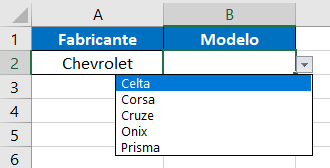
Como criar uma Lista Suspensa em Cascata?
Para criar a nossa lista suspensa em cascata devemos ter em nossa planilha as listas com os nomes dos fabricantes e os nomes dos modelos de cada fabricante conforme a imagem abaixo. Veja que as listas estão separadas uma da outra, isso é importante para que possamos fazer a configuração corretamente.

As listas com os nomes estão na mesma planilha onde criaremos nossa lista suspensa em cascata, fizemos isso apenas para facilitar a compreensão . Você pode deixar as listas em uma planilha dedicada exclusivamente para armazenar as listas com os nomes e depois de configura-las corretamente você pode oculta-la. Essa é uma boa prática para deixar suas planilhas mais profissionais.
Para praticar você pode fazer o download da planilha usada nessa publicação aqui:
Lembre-se de praticar, pois só assim você realmente irá aprender a utilizar.
Formatando a lista com os Fabricantes
Antes de criarmos as listas suspensas através da validação de dados devemos formatar as nossas listas para que funcione corretamente. São duas etapas para formatar, a primeira é selecionar a lista e formatar como tabela e a segunda é selecionar o intervalo com os nomes e nomear aquele intervalo como vamos ver a seguir.
Para formatar como tabela selecione o intervalo da lista e utilize as teclas de atalho CTRL + ALT + T e será exibido a caixa de dialogo para “Criar Tabela” conforme a imagem abaixo. Criaremos primeiramente a tabela com os nomes do fabricante.
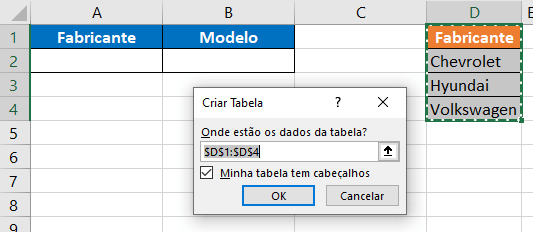
Feito isso é só clicar em OK e a tabela será criada.
Criada a tabela vamos para segunda etapa que é nomear o intervalo, então selecione apenas o intervalo onde estão os nomes sem selecionar o cabeçalho conforme a imagem abaixo. Feito isso na caixa de nome que está destacado no campo superior esquerdo da imagem digite a palavra “Fabricante” e aperta a tecla Enter para confirmar.
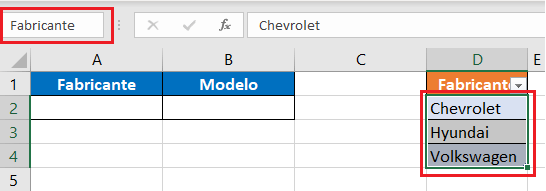
Ao fazer isso estamos nomeando aquele intervalo que selecionamos com a palavra “Fabricante” e usaremos esse nome para criar nossa lista suspensa. Finalizamos assim a formatação da lista de fabricantes.
Lista Suspensa Validação de dados
Para criar nossa lista suspensa de fabricante selecione a célula “A2” em seguida no menu superior selecione a guia “Dados” e no grupo ferramenta de dados selecione a opção “Validação de dados“.
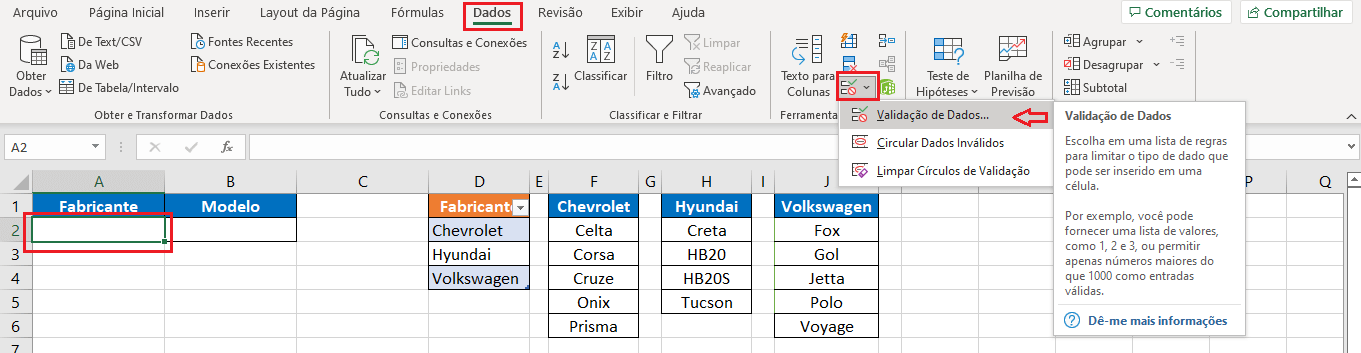
A caixa de dialogo de validação de dados irá aparecer, no campo permitir estará selecionado a opção “Qualquer valor“, selecione e mude para opção “Lista” e clique nela.
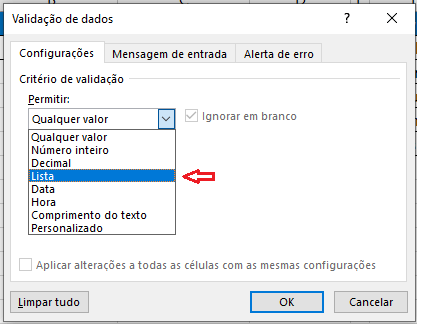
Logo abaixo na caixa de dialogo habilitará o campo “Fonte“. Nesse campo digite =Fabricante conforme a imagem abaixo e clique em OK. Aqui estamos utilizando o intervalo nomeado que formatamos no tópico anterior.

Feito isso ao selecionar a célula “A2” o Excel mostrará a lista com os nomes dos fabricantes Chevrolet, Hyundai e Volkswagen conforme configuramos.
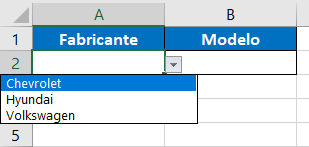
Dessa forma concluímos a primeira parte para criarmos a lista suspensa em cascata, agora vamos formatar as listas com os modelos dos veículos dos fabricantes conforme fizemos anteriormente.
Formatando as listas com os modelos
De forma igual como configuramos a lista com os nomes dos fabricantes vamos configurar as listas com os modelos de carros dos fabricantes.
Primeira etapa devemos formatar como tabela selecionando o intervalo da lista e pressionando as teclas de atalho CTRL + ALT + T e será exibido a caixa de dialogo para “Criar Tabela”, faça isso para as três listas conforme a imagem abaixo.
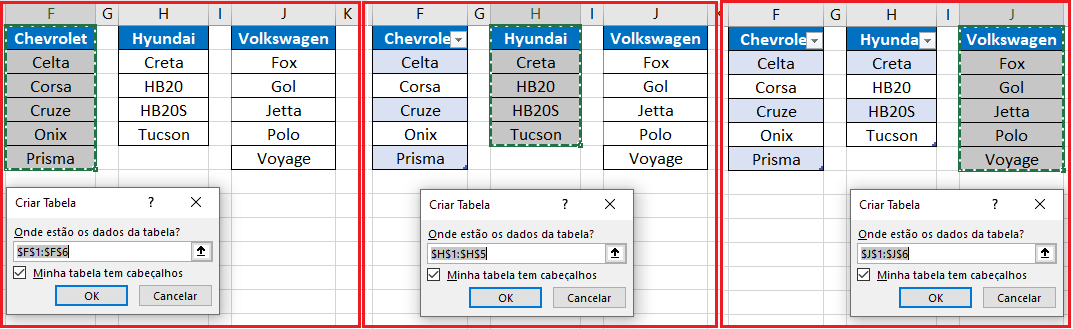
Feito isso é só clicar em OK e a tabela será criada.
Criada as tabelas vamos para segunda etapa que é nomear os intervalos, então selecione apenas o intervalo onde estão os nomes sem selecionar o cabeçalho . Feito isso na caixa de nome que está destacado no campo superior esquerdo da imagem abaixo vamos digitar o nome dos fabricantes Chevrolet, Hyundai e Volkswagen conforme suas respectivas listas de modelos, após digitar cada nome aperte a tecla Enter para confirmar.
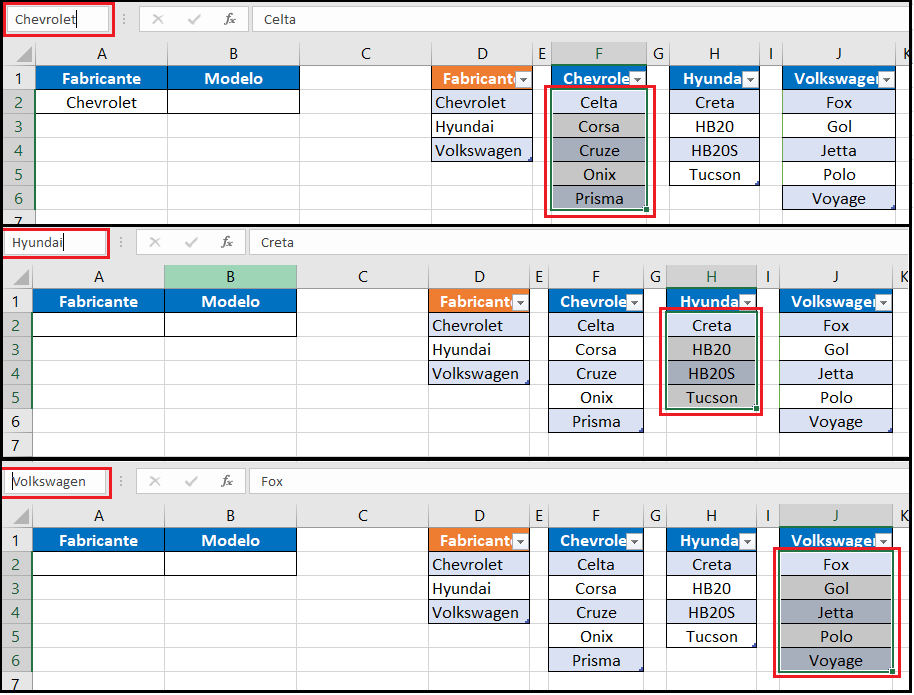
Os nomes que acabamos de utilizar para nomear os intervalos são exatamente os mesmo nomes que temos dentro da lista suspensa com os fabricantes.
É crucial que esses nomes sejam exatamente os mesmos senão a nossa lista com os nomes dependentes não irá funcionar.
Importante ressaltar que ao formatarmos como tabela e depois nomearmos o intervalo, estamos configurando nossa planilha para que nossas listas atualizem automaticamente caso seja necessário inserir mais modelos de fabricante e modelos.
Feito isso agora vamos criar lista suspensa em cascata.
Criando a Lista Suspensa em Cascata
Para criar nossa lista suspensa com os modelos selecione a célula “B2” em seguida no menu superior selecione a guia “Dados” e no grupo ferramenta de dados selecione a opção “Validação de dados“.
A caixa de dialogo de validação de dados irá aparecer, no campo permitir estará selecionado a opção “Qualquer valor“, selecione e mude para opção “Lista” e clique nela.
Logo abaixo na caixa de dialogo habilitará o campo “Fonte“. Nesse campo digite =Indireto($A$2) conforme a imagem abaixo e clique em OK.
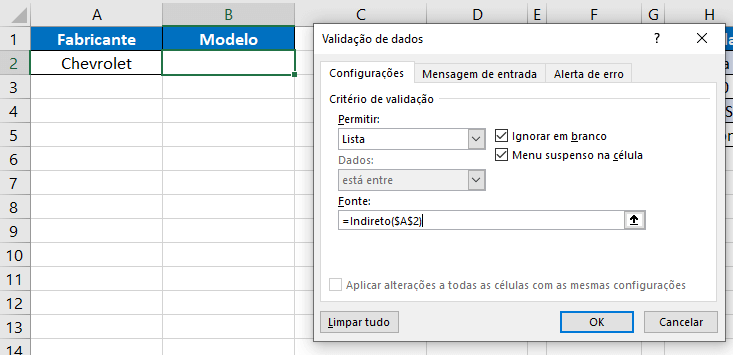
No campo fonte nós utilizamos a função INDIRETO para que o Excel possa entender que a palavra que está na célula “A2” se trata de um intervalo nomeado e não somente da palavra em si que está na célula.
Desta forma o Excel entende que precisa retornar o intervalo que foi renomeado com aquele fabricante, assim teremos uma lista somente com os modelos daquele fabricante específico.
Agora ao selecionarmos o fabricante a segunda lista mostrará os modelos de cada fabricante conforme podemos ver na imagem abaixo.

Dessa forma aprendemos a como criar uma lista suspensa em cascata no Excel. Você pode usar o nosso exemplo e adaptar conforme a sua necessidade.
Agora que você aprendeu como criar uma lista suspensa em cascata no Excel , compartilhe esse conteúdo para que mais pessoas também possam aprender.
Para mais informações sobre Excel de Respeito clique nos links abaixo:

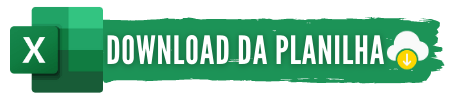



Deixe um comentário